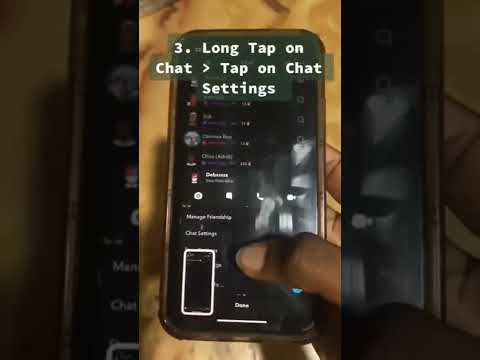इंस्टाग्राम ने हाल ही में गाइड्स नाम से एक नया फीचर लॉन्च किया है, जो यूजर्स को अपने यूजर प्रोफाइल पर एक समर्पित टैब में सिफारिशें, टिप्स और अन्य सामग्री साझा करने में मदद करता है। यह विकिहाउ आर्टिकल आपको सिखाता है कि इंस्टाग्राम पर गाइड को कैसे डिलीट किया जाए।
कदम

चरण 1. इंस्टाग्राम ऐप लॉन्च करें।
अपने ऐप ड्रॉअर को नेविगेट करें और इंस्टाग्राम ऐप ढूंढें, फिर उस पर टैप करें। यदि आपने पहले से ऐसा नहीं किया है, तो अपने खाते में लॉग इन करें। साथ ही, सुनिश्चित करें कि आपका इंस्टाग्राम ऐप अप टू डेट है।
आप पीसी का उपयोग करके इंस्टाग्राम गाइड को डिलीट नहीं कर सकते। तो, आपको अपने मोबाइल डिवाइस पर आधिकारिक इंस्टाग्राम ऐप डाउनलोड करना होगा।

चरण 2. अपने प्रोफ़ाइल टैब पर जाएँ।
ऐप के निचले-दाएं कोने में अपने प्रोफ़ाइल आइकन पर टैप करें। "गाइड" आइकन का पता लगाएँ।

स्टेप 3. गाइड्स आइकन पर टैप करें।
आप गाइड पाएंगे? फ़ीड टैब में "पोस्ट", टैग किए गए "पोस्ट" आइकन के साथ आइकन।

चरण 4. टैब से एक गाइड पर टैप करें।
उस गाइड का चयन करें जिसे आप अपनी प्रोफ़ाइल से हटाना चाहते हैं।

चरण 5. आइकन पर टैप करें।
आप इस आइकन को सीधे संदेश आइकन के बगल में ऐप के ऊपरी दाएं कोने में पा सकते हैं। एक मेनू पैनल दिखाई देगा।

चरण 6. सूची से हटाएँ गाइड विकल्प का चयन करें।
आपकी स्क्रीन पर पुष्टिकरण बॉक्स पॉप-अप होगा।
यदि आप केवल एक गलती को ठीक करना चाहते हैं या पोस्ट को पुनर्व्यवस्थित करना चाहते हैं, तो चुनें "संपादित करें" विकल्प। इसलिए, आपको अनावश्यक रूप से मार्गदर्शिका को हटाने की आवश्यकता नहीं है।

चरण 7. गाइड को हटाने के लिए अपनी कार्रवाई की पुष्टि करें।
पर टैप करें हटाएं पॉप-अप बॉक्स से विकल्प। याद रखें कि आप इंस्टाग्राम पर डिलीट की गई गाइड को रिकवर नहीं कर सकते। इतना ही!